
Ce tutoriel est écrit avec Photoshop Elements 10.
L’effet Bokeh est un effet bien connu des photographes et des graphistes. En graphisme, il a été adapté et a évolué par rapport au procédé purement photographique.
Je vous laisse lire sur Wikipédia ce qu’est l’effet Bokeh en photographie.
En graphisme on va accentuer cet effet de scintillement et s’intéresser à progresser dans un effet tel que celui présenté sur cette photo. En graphisme «vintage» l’effet devient plus surréaliste. C’est cet effet que nous allons appréhender ici.
Création de la forme :
► créer un nouveau document de 200 x 200 pixels en 72 ppp et fond Transparent
► prendre l’outil Ellipse de sélection, sans contour progressif (donc à 0 px), maintenir la touche Maj et tracer un cercle parfait
► remplir la sélection avec du Noir et baissez l’Opacité du calque, vers 40 %
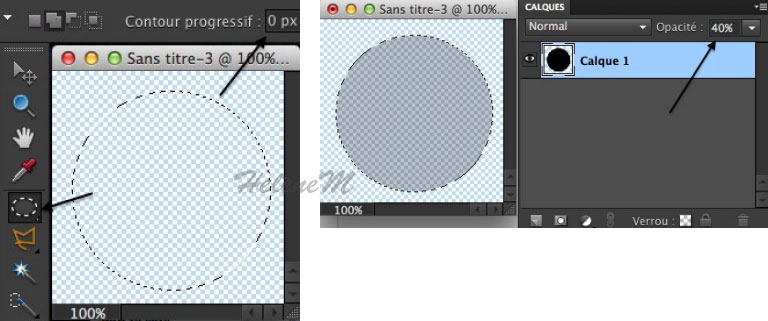
► ne pas désélectionner et ajouter un nouveau calque
► choisir le menu
► dans la fenêtre, entrer 3 pixels, couleur Noire, Position Centre puis valider la fenêtre par OK
Vous pouvez désélectionner et fusionner vos deux calques.

► choisir le menu
► dans la fenêtre, entrer le Nom : bokeh puis valider par OK
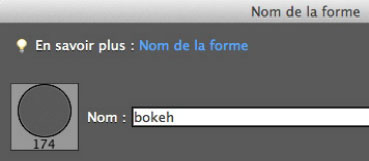
Application du Pinceau :
Pour cette partie, il est clair que d’avoir une tablette graphique peut être important.
► ouvrir un nouveau document et le remplir avec un Dégradé radial de votre choix. Couleur claire plutôt sur le centre.
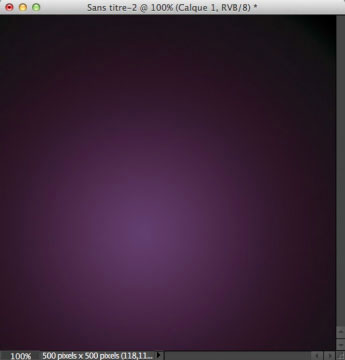
► sélectionnez l’outil Pinceau et cliquer sur votre forme, celle créée précédemment
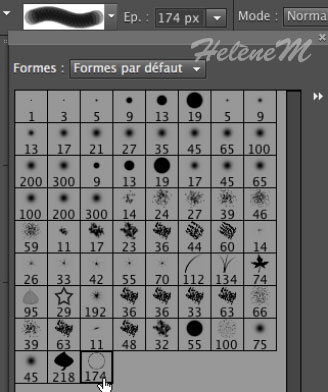
Il va falloir le paramétrer un peu notre outil,
► cliquez sur le petit Pinceau dans la barre des propriétés de l’outil, une fenêtre de réglage s’affiche
► configurez le Pinceau de sorte à lui donner une bonne diffusion et un Pas assez prononcé
La diffusion va gérer la diffusion du Pinceau sur les axes horizontaux mais aussi verticaux, ainsi que le nombre de formes à chaque coup de pinceau, et le Pas éloignera les formes les unes des autres.
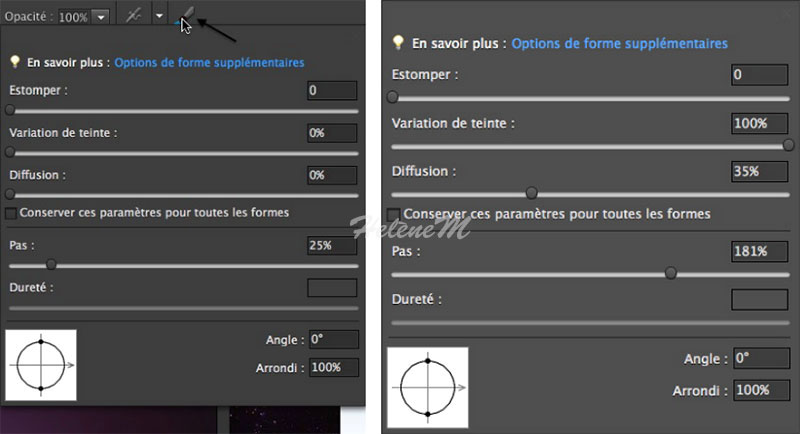
► ajouter un calque, le mettre sur Incrustation et mettre les couleurs par défaut en premier plan et en arrière-plan donc du Noir et du Blanc
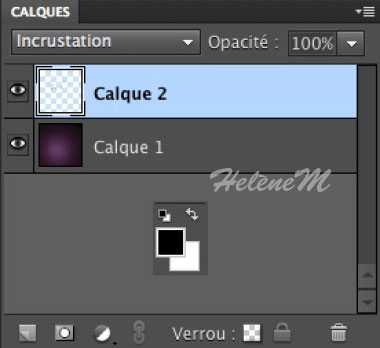
Si vous n’avez pas de tablette graphique :
Dans ce cas il faut appliquer le Pinceau à la souris, en pensant à faire varier de temps en temps la Taille du pinceau (Epaisseur).
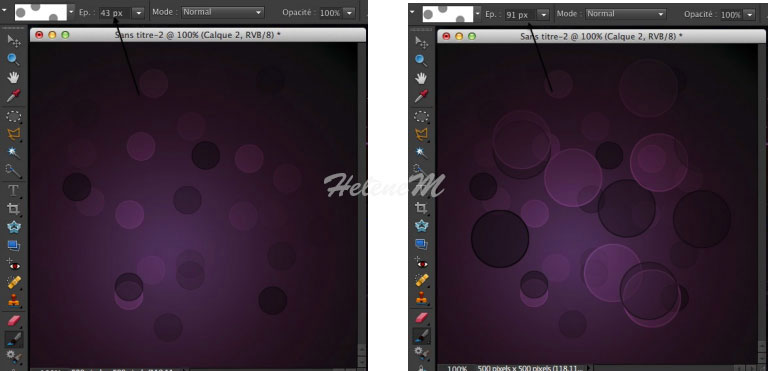
Si vous avez une tablette graphique :
Il faut cocher l’Aérographe et choisir les options qui varieront en fonction de la pression du stylet sur la tablette.
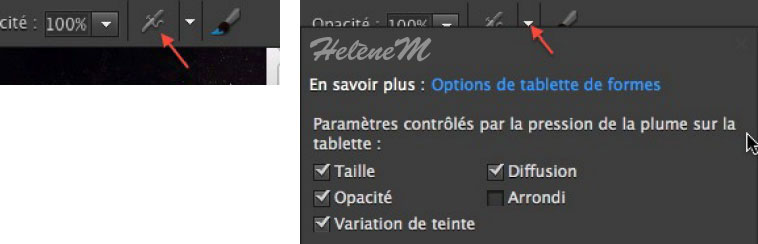
Ensuite il ne vous reste plus qu’à appliquer le Pinceau sur le calque en variant la pression du stylet.
Pour faire des effets, n’hésitez pas à changer les couleurs de premier plan et d’arrière-plan.
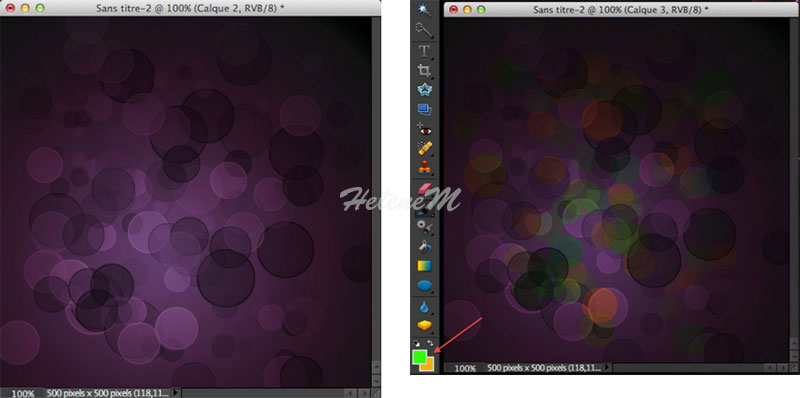
Vous pouvez créer plusieurs calques et pour certains, ajouter un pour un effet de profondeur.
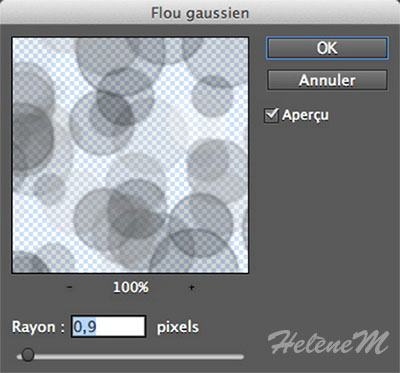
Il ne reste plus à votre créativité qu’à s’exprimer…
Ce tutoriel a été réécrit avec l’autorisation de son auteur.
Ce tutoriel est la propriété du site Photoshoplus. Toute reproduction, exploitation ou diffusion du présent document est interdite.
Photoshoplus ©



